png怎么转换成jpg格式 电脑png转jpg方法
更新时间:2024-02-28 10:55:33作者:xtliu
PNG和JPG是常见的图片格式,它们在不同的场景中有着各自的优势,有时候我们可能需要将PNG格式的图片转换成JPG格式,以便更好地适应特定的需求。在电脑上将PNG转换成JPG的方法有很多种,可以通过专业的图片编辑软件或在线转换工具来实现。接下来我们就来讨论一下如何简单快捷地将PNG图片转换成JPG格式。
具体步骤:
1.第一步:如下图所示,是一张png格式的图片。我们需要将它转换成jpg格式。

2.第二步:选中png格式的图片,单击鼠标右键,打开方式选择“画图”。
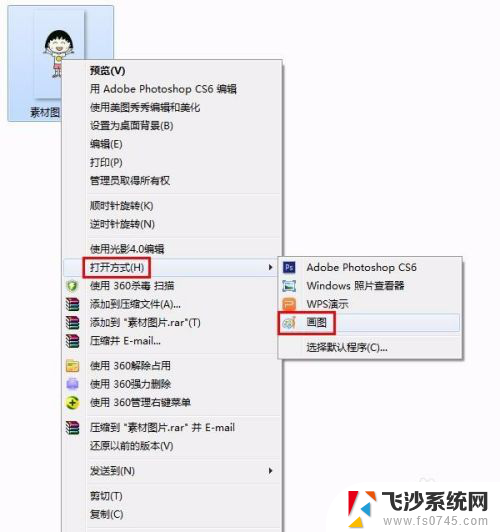
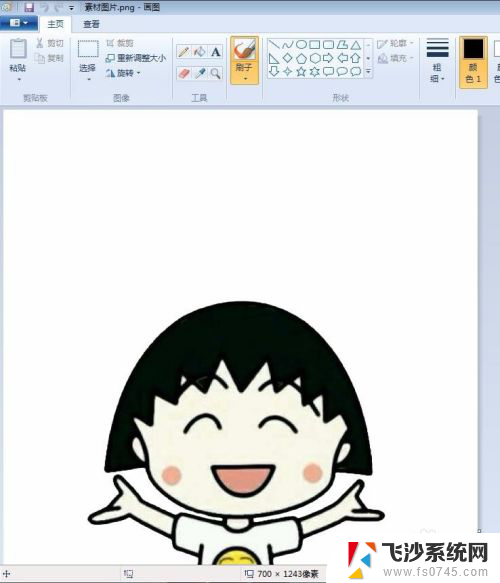
3.第三步:在画图中,单击左上角红色箭头标记的小三角。
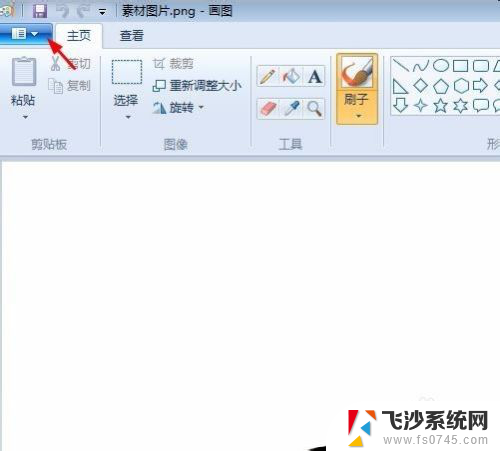
4.第四步:在下拉选项中选择“另存为--JPEG图片”。
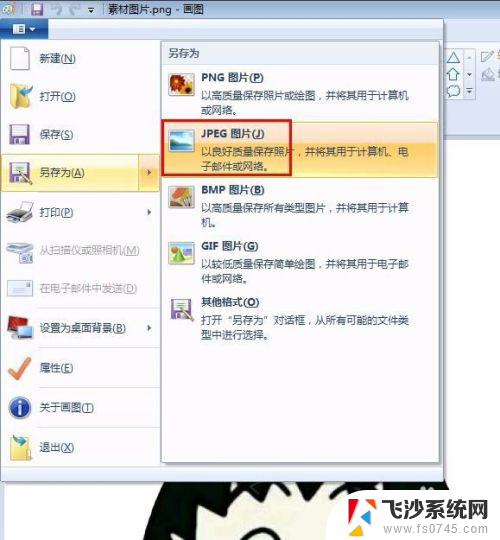
5.第五步:选择图片要保存的位置,给图片命名,单击“保存”按钮。
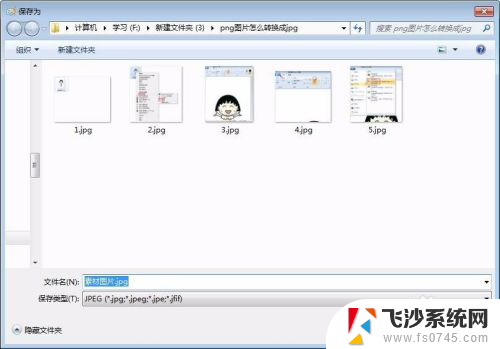
6.第六步:在弹出的提示信息框中单击“确定”按钮,完成操作。
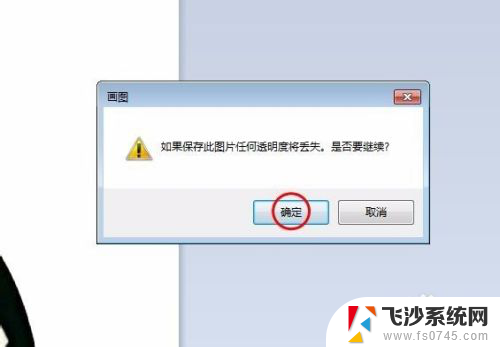
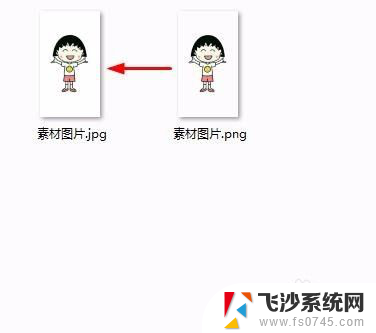
以上就是如何将png转换为jpg格式的全部内容,如果你遇到了这种情况,可以尝试按照以上方法解决,希望对大家有所帮助。
png怎么转换成jpg格式 电脑png转jpg方法相关教程
-
 电脑png图片怎么转换成jpg格式 电脑png转换成jpg的方法
电脑png图片怎么转换成jpg格式 电脑png转换成jpg的方法2023-11-21
-
 电脑png格式怎么转换成jpg格式 电脑png转jpg工具
电脑png格式怎么转换成jpg格式 电脑png转jpg工具2024-08-09
-
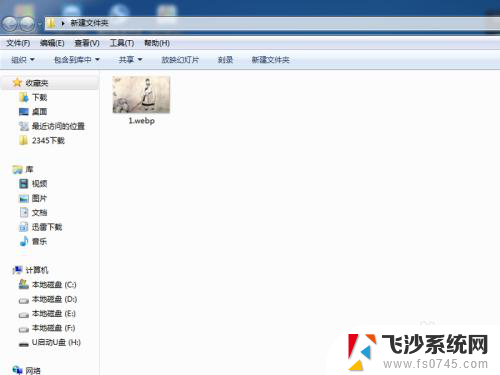 如何将webp转换成jpg webp格式转换为jpg格式方法
如何将webp转换成jpg webp格式转换为jpg格式方法2024-05-16
-
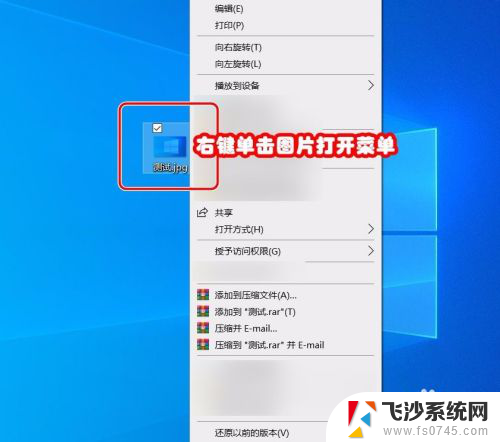 jpg格式图片怎么转换成png格式 jpg格式转换为png格式的方法
jpg格式图片怎么转换成png格式 jpg格式转换为png格式的方法2024-05-13
- 怎样将webp格式转换成jpg格式 webp图片如何转换为jpg格式
- 图片怎么弄成jpg格式 jpg格式图片转换方法
- 图片png转jpg png图片转换成jpg格式步骤
- pdf怎么转换图片 如何将PDF文档转换成JPG格式图片
- png可以直接改后缀名转换成jpg png格式照片转换成jpg格式
- 怎么把png改成jpg png图片转换成jpg格式教程
- 电脑如何硬盘分区合并 电脑硬盘分区合并注意事项
- 连接网络但是无法上网咋回事 电脑显示网络连接成功但无法上网
- 苹果笔记本装windows后如何切换 苹果笔记本装了双系统怎么切换到Windows
- 电脑输入法找不到 电脑输入法图标不见了如何处理
- 怎么卸载不用的软件 电脑上多余软件的删除方法
- 微信语音没声音麦克风也打开了 微信语音播放没有声音怎么办
电脑教程推荐
- 1 如何屏蔽edge浏览器 Windows 10 如何禁用Microsoft Edge
- 2 如何调整微信声音大小 怎样调节微信提示音大小
- 3 怎样让笔记本风扇声音变小 如何减少笔记本风扇的噪音
- 4 word中的箭头符号怎么打 在Word中怎么输入箭头图标
- 5 笔记本电脑调节亮度不起作用了怎么回事? 笔记本电脑键盘亮度调节键失灵
- 6 笔记本关掉触摸板快捷键 笔记本触摸板关闭方法
- 7 word文档选项打勾方框怎么添加 Word中怎样插入一个可勾选的方框
- 8 宽带已经连接上但是无法上网 电脑显示网络连接成功但无法上网怎么解决
- 9 iphone怎么用数据线传输文件到电脑 iPhone 数据线 如何传输文件
- 10 电脑蓝屏0*000000f4 电脑蓝屏代码0X000000f4解决方法